QuickTime ファイルを作成する
ツールバーの「共有」ボタンをクリックして、「ファイル」をクリックします。
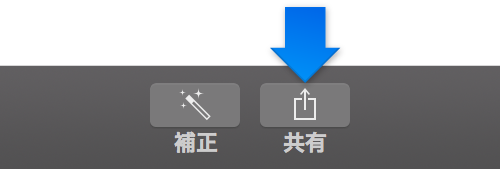
表示されるダイアログで、以下のいずれかの操作を行います:
共有ムービーのタイトルを設定する:一番上に表示されている名前をクリックして、新しい名前を入力します。
共有ムービーの説明を設定する:「説明」フィールド内をクリックして、新しいテキストを入力します。
共有ムービーの出力フォーマットを設定する:「フォーマット」ポップアップメニューをクリックして、オプションを選択します。
ビデオとオーディオの両方を書き出すか、オーディオのみを書き出すかを選択できます。
共有ムービーのタグを設定する:「タグ」フィールド内をクリックして、タグ名を入力します(複数入力する場合はカンマで区切ります)。
共有ムービーの解像度を設定する:「解像度」ポップアップメニューをクリックして、オプションを選択します。
選択できない解像度は淡色表示されます。
ヒント: ブラウザで 4K クリップを選択することによって、4K クリップをネイティブの解像度で書き出すことができます。
共有ムービーの出力品質を設定する:「品質」ポップアップメニューをクリックして、オプションを選択します。
共有ムービーの出力品質を手動で設定するには、「品質」ポップアップメニューをクリックして「カスタム」を選択し、スライダをドラッグしてビットレートを設定します。
スライダをドラッグすると、それに合わせて、プレビューの下に表示される予想ファイルサイズも変わります。
ムービーを Theater に追加する:「Theater に追加」チェックボックスを選択します。
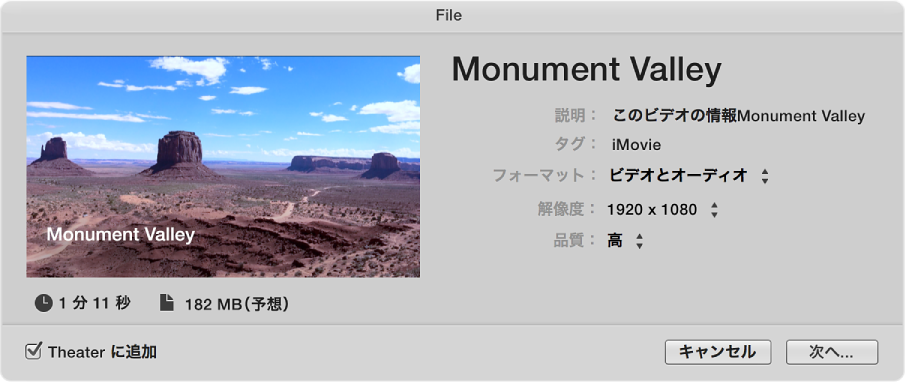
「次へ」をクリックします。
表示されるダイアログで、「名前」フィールドに名前を入力するか、デフォルトの名前(ムービー、予告編、またはクリップ名)のままにします。
ファイルの保存先を選択して、「保存」をクリックします。
ツールバーの右側に進行状況インジケータが表示されます。進行状況インジケータをクリックすると詳細が表示されます。処理が完了するとインジケータが消えます。
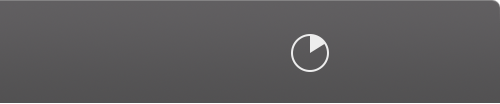
共有処理が完了すると、「QuickTime Player」でムービーが開きます。また、「共有は正常に完了しました」という通知が表示されます。